Analyticsの画面で使用される言語を変更する
Analyticsの画面で表示される言語を変更する方法について解説します。通常日本語で表示されていますが英語など別の言語で表示したい場合、逆に突然別の言語で表示されてしまった場合に日本語に戻す場合などです。
(2022 年 04 月 22 日公開 / 2022 年 04 月 22 日更新)
日本語から別の言語(英語)へ変更する
Analyticsでメニューなどに使用されている言語を変更する方法です。Analyticsにログインして下さい。
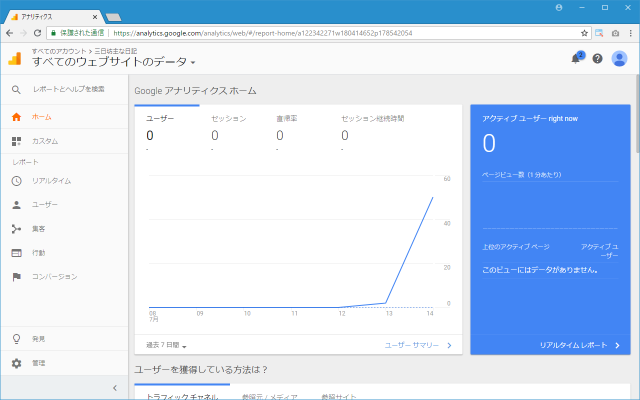
画面左側のメニューの中から「管理」メニューをクリックして下さい。
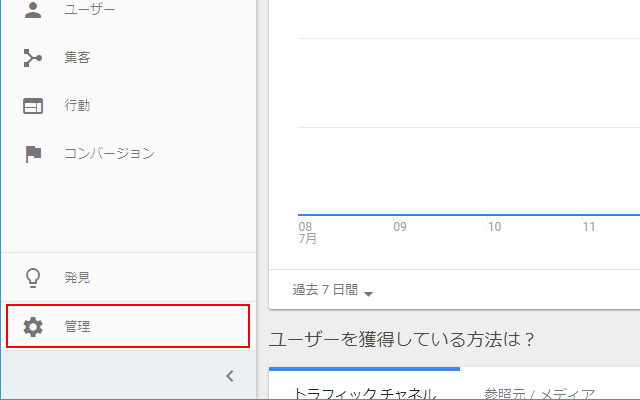
「管理」画面が表示されます。
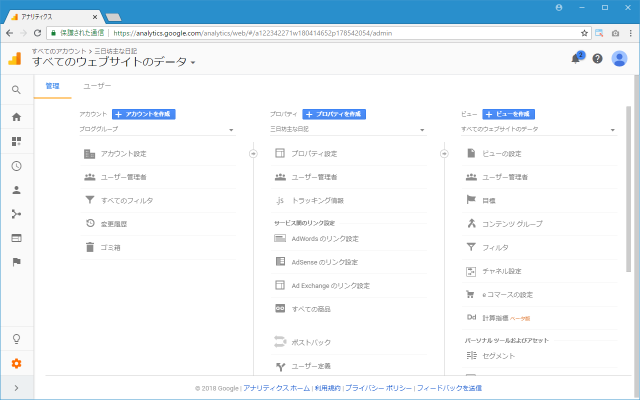
画面左上に表示されている「ユーザー」をクリックして下さい。
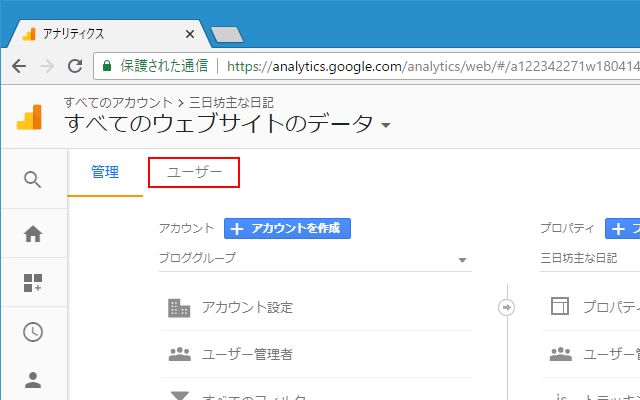
「ユーザー設定の編集」画面が表示されます。
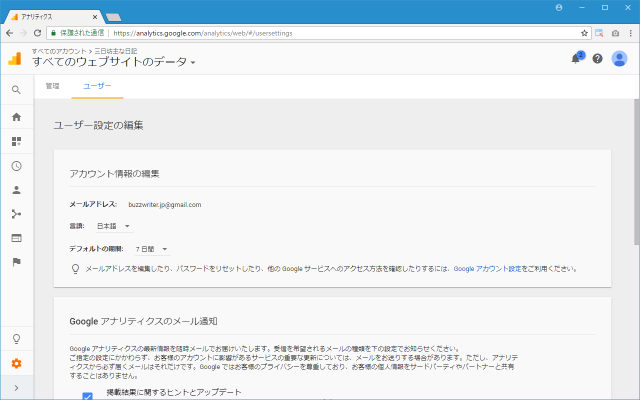
「アカウント情報の編集」のところにある「言語」の個所を見てください。現在は「日本語」になっています。他の言語に変更するには右側に表示されている下矢印をクリックして下さい。
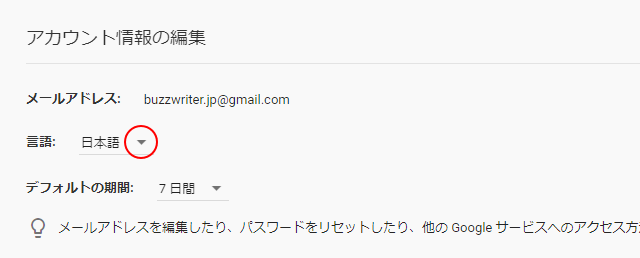
設定可能な言語の一覧が表示されます。今回は「English(United States)」を選択しました。
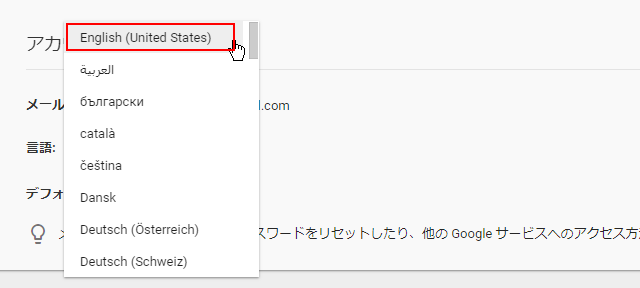
設定変更が終わりましたら、画面右下に表示されている「変更を保存」をクリックして下さい。
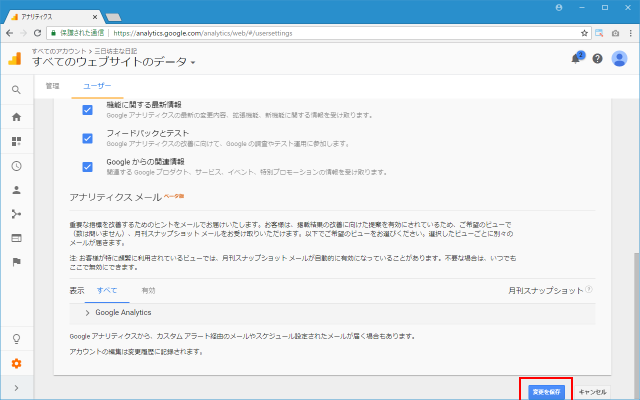
これで言語の変更が完了しました。Analyticsの画面に戻り再読み込みをして下さい。Analyticsのメニューなどで使用されている言語が日本語からEnglishに変更されていることが確認できます。
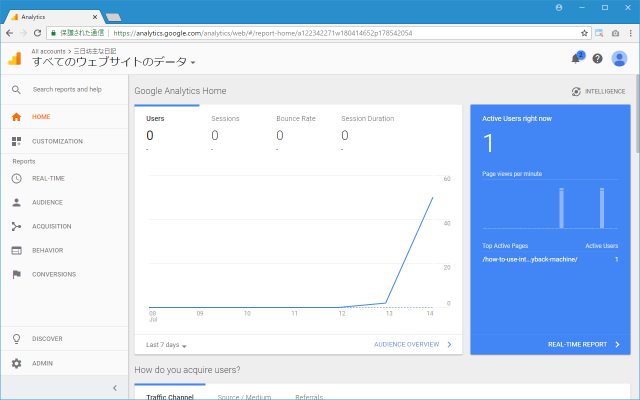
英語から日本語へ変更する
Analyticsが英語など急に他の言語で表示されてしまった場合の同じ手順で変更することができます。例として英語の場合、Analyticsにログインしたあと、画面左側のメニューの中から「ADMIN」メニュークリックして下さい。
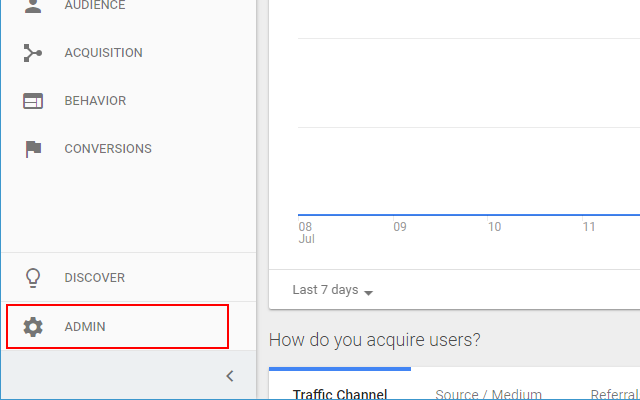
「ADMIN」画面が表示されましたら、画面左上に表示されている「USER」をクリックして下さい。
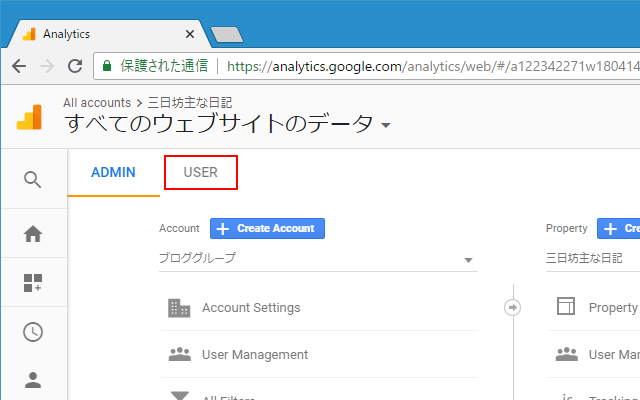
「Edit User Settings」画面が表示されます。
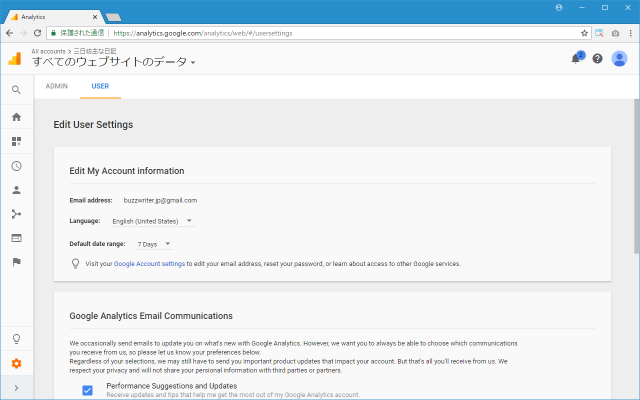
「Language」の右側に表示されている下矢印をクリックし、設定したい言語を選択して下さい。
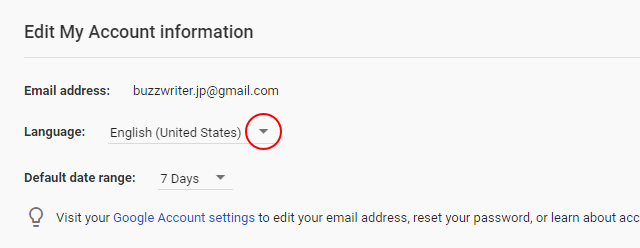
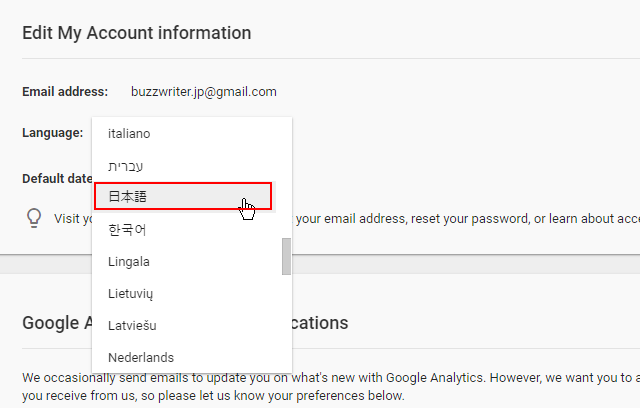
設定変更が終わりましたら、画面右下に表示されている「Save Changes」をクリックして下さい。
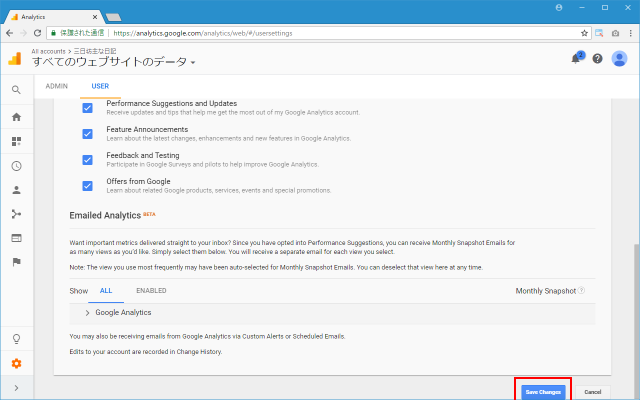
これで言語の変更が完了しました。Analyticsの画面に戻り再読み込みをして下さい。Analyticsのメニューなどで使用されている言語が日本語に変更されていることが確認できます。
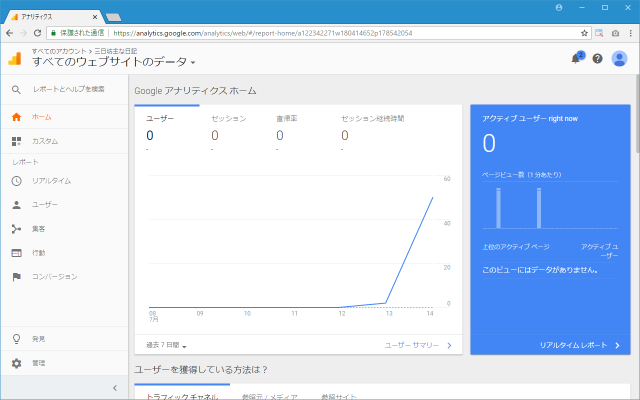
-- --
Analyticsのメニューなどで使用される言語を変更する手順について解説しました。
( Written by Tatsuo Ikura )

著者 / TATSUO IKURA
プログラミングや開発環境構築の解説サイトを運営しています。